通过您的苹果手机给某人打电话手机应用或者使用Siri很容易。但是,您知道只需轻轻一按即可快速呼叫某人吗?如果您将联系人添加到iPhone主屏幕,则可以这样做。执行此操作时,您不必打开“电话”应用并找到他们的联系人卡片即可与他们联系。只需点击一下即可拨打电话。
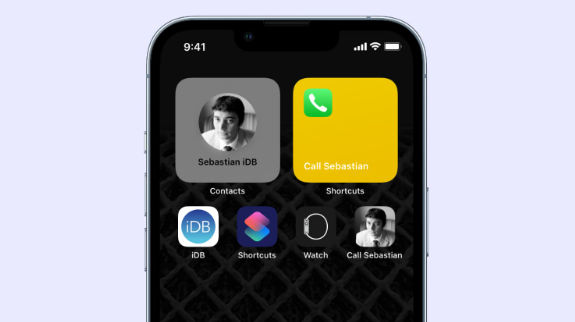
以下是从iPhone一键快速呼叫某人的方法主屏幕.
在苹果手机上一键呼叫
背景故事
我的母亲不懂技术,经常忘记如何访问“收藏夹”和“联系人”列表。另外,她没有眼镜就无法正确看到屏幕。即使在增加了iPhone文本大小之后,事情对她来说并不总是很舒服。
为了提供帮助,我为她在iPhone主屏幕上呼叫最多的少数家庭成员创建了联系人卡片。现在,她只需解锁手机,在主屏幕上点击该人的照片,它就会立即开始通话。让我告诉你如何做到。
如何将某人的联系人添加到iPhone主屏幕
请按照以下步骤创建快捷方式,以便一键立即呼叫某人:
1)打开“快捷方式”应用程序,然后从“我的快捷方式”中点击加号图标(+)。
2)在底部搜索框中键入呼叫,然后点击建议的联系人。要呼叫其他人,请点击小加号图标。如果您想将其设置为“面对面通话”,请搜索“面对面通话”并添加它。
创建新的呼叫快捷方式
3)如果您在步骤2中选择了联系人,请转到步骤4。如果您使用小加号图标,请点击淡淡的蓝色“联系人”字样,然后从地址簿中选择一个人。
4)从顶部,将快捷方式重命名为相关内容,例如塞巴斯蒂安或呼叫塞巴斯蒂安。
5)点击右上角的“设置”图标。
选择要呼叫的联系人
6)点击“添加到主屏幕”。
7)点击>选择照片“的小快捷方式图标,然后从图库中选择一张图片。
将联系人快捷方式添加到iPhone主屏幕
8)最后,点击添加。现在,您已成功创建快捷方式,只需轻点一下即可呼叫此人,并将其添加到主屏幕。如果您点击此类似于应用程序图标的图标,它将立即呼叫该人。
联系人快捷方式已添加到 iPhone 主屏幕
要稍微增加此图标的大小,请转到“iPhone设置”>“显示”>“亮度>视图”,然后选择“缩放”。
重复此过程以添加更多联系人。
要从主屏幕中删除快捷方式图标,请按下该图标并点按删除书签>删除。
使图标更大!
如果要使图标更大(并丢失自定义图像),可以通过将此快捷方式添加为iPhone主屏幕上的小部件来执行此操作。
1)按主屏幕上的任意位置,直到应用程序图标开始晃动,然后点击屏幕左上角的加号图标。
2)向下滚动并点击“快捷方式”。
3)点击第一个快捷方式下方的添加小部件。
将通话快捷方式小部件添加到iPhone主屏幕
4)要更改快捷方式小部件中的快捷方式,请按小部件>编辑小部件,然后选择所需的快捷方式。
如何将联系人小部件添加到iPhone主屏幕
您还可以将“联系人”小组件添加到iPhone主屏幕,点击它将打开该联系人。这种方法的好处是它显示了联系人的巨大个人资料图片。缺点是您需要先点击小部件,然后点击呼叫按钮。这意味着,您必须点击两次,而不是一次点击(作为上面的快捷方式方法)。但是,它仍然是快速呼叫,消息或发送电子邮件的直接解决方案。
1)打开“电话”或“通讯录”应用,然后点击某人的联系人。
2)点击编辑>添加照片>照片图标并设置图像。您还可以添加拟人表情。点击“完成”为联系人保存此图片。
在苹果手机上将照片添加到联系人
3)按主屏幕上的任意位置,直到所有应用程序图标开始晃动,然后点击左上角的加号图标。
4)向下滚动并点击“联系人”。
5)选择小部件大小。我将使用第一个并点击添加小部件。
将“联系人”小部件添加到iPhone主屏幕
6)如果此小部件中的联系人不是您想要的联系人,请按主屏幕上的“联系人”小部件,然后点击“编辑小部件”。现在,您可以选择要在此小部件中显示的任何其他联系人。
7)当您点击此小部件时,它将打开该联系人的卡片。您将看到所有附件、最近发送的消息、共享链接和其他详细信息。它非常翔实和有用。根据需要轻点“通话”、“通话”或“信息”。
苹果手机上的丰富联系方式
要从iPhone主屏幕中删除小部件,请按下该窗口小部件并点按删除小部件>删除。
这就是您在iPhone或iPad主屏幕上创建联系人快捷方式以快速轻松地呼叫他们的方式。如前所述,对于经常需要定期接触同一个人(如孩子,孙子孙女,护士或医生)的祖父母和长辈来说,这是非常有帮助的。
标签:
版权声明:本文由用户上传,如有侵权请联系删除!
